- Δεν συνδέεται ο φορητός υπολογιστής σας στο hotspot; Υπάρχουν πολλές αιτίες αυτού του προβλήματος.
- Χρησιμοποιήστε μια εξειδικευμένη εφαρμογή αντί της προεπιλεγμένης για να δημιουργήσετε ένα δίκτυο με το τηλέφωνό σας.
- Η εκτέλεση του εργαλείου αντιμετώπισης προβλημάτων σύνδεσης των Windows ενδέχεται επίσης να απαλλαγεί από το πρόβλημα.
- Αλλάξτε το δίκτυο σε ανοιχτό αντί για κρυπτογραφημένο από τις ρυθμίσεις.

Αυτό το λογισμικό θα διατηρήσει τα προγράμματα οδήγησης σας σε λειτουργία και σε λειτουργία, διατηρώντας έτσι ασφαλή από συνηθισμένα σφάλματα υπολογιστή και αστοχία υλικού. Ελέγξτε όλα τα προγράμματα οδήγησης τώρα σε 3 εύκολα βήματα:
- Κατεβάστε το DriverFix (επαληθευμένο αρχείο λήψης).
- Κάντε κλικ Εναρξη σάρωσης για να βρείτε όλα τα προβληματικά προγράμματα οδήγησης.
- Κάντε κλικ Ενημέρωση προγραμμάτων οδήγησης για να λάβετε νέες εκδόσεις και να αποφύγετε δυσλειτουργίες του συστήματος.
- Το DriverFix έχει ληφθεί από το 0 αναγνώστες αυτόν τον μήνα.
Πολλοί χρήστες που βρίσκονται σε κίνηση συνεχώς χρησιμοποιούν τα smartphone τους ως Σημεία πρόσβασης Wi-Fi για πρόσβαση στο Διαδίκτυο σε φορητούς υπολογιστές και άλλες συσκευές τους.
Η πρόσβαση στο Διαδίκτυο είναι απαραίτητη και αυτός είναι ένας πολύ καλός τρόπος για να το χρησιμοποιήσετε smartphone χαρακτηριστικά, ειδικά επειδή το 4G και άλλες τεχνολογίες δεδομένων κινητής τηλεφωνίας είναι αυτές τις μέρες τόσο αποτελεσματικές όσο το DSL.
Ωστόσο, ορισμένοι χρήστες δυσκολεύτηκαν να συνδεθούν σε ένα Android Hotspot με τους φορητούς υπολογιστές τους που λειτουργούν με Windows. Δεν πρόκειται για καινοτομία, αλλά υπάρχει λύση σε αυτό το πρόβλημα. Πολλές λύσεις, αν θέλετε.
Επομένως, εάν δεν μπορείτε να συνδεθείτε σε σημείο πρόσβασης κινητής τηλεφωνίας ή το σημείο πρόσβασης δεν εμφανίζεται στο δικό σας ΦΟΡΗΤΟΣ ΥΠΟΛΟΓΙΣΤΗΣ, βεβαιωθείτε ότι έχετε ελέγξει τα παρακάτω βήματα.
Πώς μπορώ να συνδέσω τον υπολογιστή μου στο Android Hotspot;
- Χρησιμοποιήστε το Connectify
- Εκτελέστε το εργαλείο αντιμετώπισης προβλημάτων σύνδεσης
- Επανεκκινήστε τις συσκευές σας και επιτρέψτε την πρόσβαση για όλες τις συσκευές
- Χρησιμοποιήστε ένα ανοιχτό δίκτυο αντί για ένα κρυπτογραφημένο
- Αλλάξτε τη συχνότητα Wi-Fi
- Επαναφέρετε τις ρυθμίσεις δικτύου Android
1. Χρησιμοποιήστε μια εφαρμογή τρίτου μέρους
Μπορείτε να χρησιμοποιήσετε ένα εξαιρετικό εργαλείο που μετατρέπει τη συσκευή σας σε hotspot, συνδέοντας έτσι όλες τις συσκευές σας στο Διαδίκτυο. Διακομιστεί ως εικονικός δρομολογητής, μεταδίδοντας το Διαδίκτυο με τρόπο hotspot χωρίς περιορισμούς.
Το λογισμικό περιλαμβάνει επίσης ένα παγκόσμιο ενσωματωμένο adblocker αυτό θα σας εξασφαλίσει ότι θα μείνετε μακριά από τις ενοχλητικές διαφημίσεις στις συσκευές που είναι συνδεδεμένες στο hotspot σας.
Επιπλέον, η εφαρμογή δεν έχει περιορισμούς στο Διαδίκτυο κυκλοφορία που προέρχεται από τη συσκευή σας, ώστε να μπορείτε να απολαύσετε την περιήγηση στον ιστό στις άλλες συσκευές σας χωρίς διαφορά.
Επιπλέον, χάρη στην ειδική λειτουργία, μπορείτε να χρησιμοποιήσετε τη συσκευή σας ως επαναλήπτης εύρους Wi-Fi, ακόμη και να επεκτείνετε το Διαδίκτυο μέσω ενός VPN.
Το λογισμικό συμβάλλει επίσης στη βελτίωση της σύνδεσης τύπου NAT, ώστε να μπορείτε να παίζετε σε κονσόλες χωρίς καθυστέρηση. Τέλος, η ολοκαίνουργια σκοτεινή λειτουργία θα ταιριάζει με την αισθητική του υπολογιστή σας.
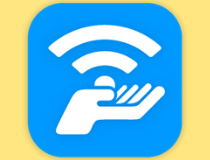
Συνδέστε
Μεταμορφώστε τον υπολογιστή σας σε hotspot χωρίς περιορισμούς και περιηγηθείτε στο Διαδίκτυο με πλήρη ισχύ με το Connectify
2. Εκτελέστε το εργαλείο αντιμετώπισης προβλημάτων σύνδεσης
- Πάτα το Πλήκτρο Windows + Εγώ για να ανοίξω το Ρυθμίσεις.
- Επιλέγω Ενημέρωση και ασφάλεια.
- Επίλεξε το Αντιμετώπιση προβλημάτων από το αριστερό παράθυρο.
- Επίλεξε το Αντιμετώπιση προβλημάτων συνδέσεων στο Διαδίκτυο και επεκτείνετε το.
- Κάνε κλικ στο "Εκτελέστε αυτό το εργαλείο αντιμετώπισης προβλημάτωνΚουμπί.
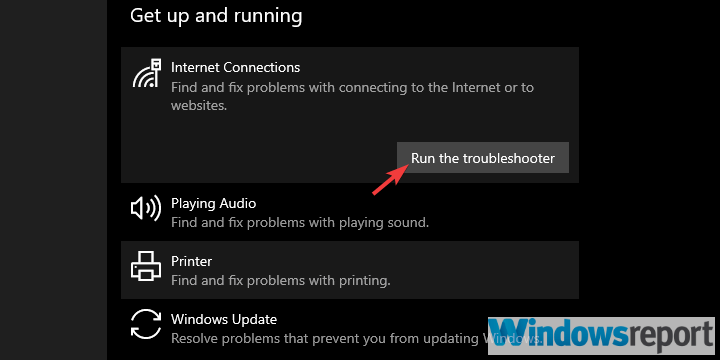
Ας ξεκινήσουμε με την αντιμετώπιση προβλημάτων του υπολογιστή. Εάν ο υπολογιστής σας δεν μπορεί να συνδεθεί σε δίκτυο, θα πρέπει να μάθουμε γιατί. Στην πορεία, αυτό θα μπορούσε να βοηθήσει στην επίλυση του προβλήματος, αλλά η εστίαση είναι στον προσδιορισμό της αιτίας του ζητήματος.
Φυσικά, αυτό σημαίνει ότι μπορείτε να συνδεθείτε σε άλλα δίκτυα Wi-Fi εντάξει και ότι το πρόβλημα είναι μόνο με τη σύνδεση Android Hotspot.
Εάν το πρόβλημα είναι καθολικό, προτείνουμε να ελέγξετε το πρόγραμμα οδήγησης Wi-Fi. Η ενημέρωση ή ακόμη και η επανεγκατάσταση θα σας βοηθήσει να αντιμετωπίσετε αυτό. Επίσης, εάν υπάρχει φυσικός διακόπτης, βεβαιωθείτε ότι έχετε ενεργοποιήσει το Wi-Fi.
3. Επανεκκινήστε τις συσκευές σας και επιτρέψτε την πρόσβαση για όλες τις συσκευές
Παρόλο που είναι τόσο γενικό όσο φαίνεται, η επανεκκίνηση των συσκευών σας μπορεί να λύσει πολλά προβλήματα. Το Android Hotspot είναι ακριβώς όπως οποιοδήποτε άλλο κοινόχρηστο δίκτυο Wi-Fi και θα πρέπει να είναι απλή η χρήση της συσκευής σας ως δρομολογητή Wi-Fi.
Επομένως, μια επανεκκίνηση πρέπει να σας κάνει καλό τις περισσότερες φορές. Το κινητό Δεδομένα Το δίκτυο που χρησιμοποιείτε για να δημιουργήσετε το hotspot πρέπει επίσης να είναι σταθερό, επομένως βεβαιωθείτε ότι η κάλυψη δικτύου βρίσκεται σε αποδεκτό επίπεδο.
Ωστόσο, εάν εξακολουθείτε να έχετε κολλήσει στο σφάλμα, υπάρχουν μερικά ακόμη πράγματα που μπορείτε να δοκιμάσετε. Μία από τις πιο κοινές λύσεις που βρήκαμε στο διαδίκτυο είναι να επιτρέψουμε την πρόσβαση στο hotspot σας για όλες τις συσκευές.
Αυτή η ρύθμιση είναι συνήθως απενεργοποιημένη και η πρόσβαση περιορίζεται σε συσκευές με συγκεκριμένο Διεύθυνση MAC. Επομένως, αυτό που πρέπει να κάνετε είναι να το αλλάξετε για να αποφύγετε πιθανά προβλήματα ελέγχου ταυτότητας.
Αυτό ενεργοποιείται από προεπιλογή σε νεότερες εκδόσεις του Android, αλλά όχι στα παλαιότερα.
4. Χρησιμοποιήστε ένα ανοιχτό δίκτυο αντί για ένα κρυπτογραφημένο
- Ανοιξε Ρυθμίσεις.
- Επιλέγω Δίκτυο & Διαδίκτυο.
- Επιλέγω Hotspot & πρόσδεση.
- Πατήστε στο Ρύθμιση σημείου πρόσβασης Wi-Fi επιλογή.
- Σύμφωνα με το Ασφάλεια ενότητα, επιλέξτε Κανένας.
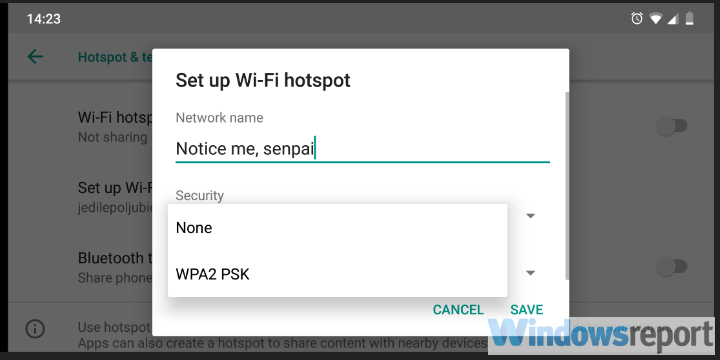
- Επιβεβαιώστε τις αλλαγές και δοκιμάστε να συνδεθείτε ξανά.
Εκτός από την ανοιχτή πρόσβαση, προτείνουμε να απενεργοποιήσετε το WAP κρυπτογράφηση, επισης. Αυτό μπορεί επίσης να προκαλέσει πρόβλημα σύνδεσης, παρόλο που μπορείτε να επιβεβαιώσετε ότι έχετε εισαγάγει τον κατάλληλο κωδικό πρόσβασης.
Υπάρχουν πολλοί λόγοι για τους οποίους αυτό μπορεί να αποτύχει, ειδικά σε παλαιότερες επαναλήψεις των Windows. Ακολουθήστε τα παραπάνω βήματα για να καταργήσετε την κρυπτογράφηση από το Android Hotspot.
5. Αλλάξτε τη συχνότητα Wi-Fi
- Ανοιξε Ρυθμίσεις.
- Επιλέγω Δίκτυο & Διαδίκτυο.
- Επιλέγω Hotspot & πρόσδεση.
- Πατήστε στο Ρύθμιση σημείου πρόσβασης Wi-Fi επιλογή.
- Σύμφωνα με το Επιλέξτε AP Band ενότητα, επιλέξτε 2,4 GHz και αποθηκεύστε τις αλλαγές.
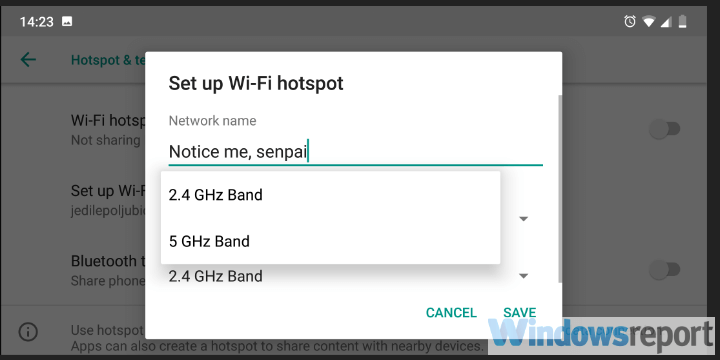
Η συχνότητα Wi-Fi μπορεί να είναι ένας άλλος λόγος για τον οποίο δεν μπορείτε να συνδέσετε τον φορητό υπολογιστή σας σε ένα Hotspot Android.
Εάν το ακουστικό σας μοιράζεται το Wi-Fi μέσω του Ζώνη 5,0 GHz και η κάρτα Wi-Fi δεν την υποστηρίζει, δεν θα μπορείτε να συνδεθείτε.
Γι 'αυτό προτείνουμε, εάν υπάρχει η επιλογή, να αλλάξετε από τη ζώνη των 5 GHz σε 2,4 GHz και να την δοκιμάσετε, ακολουθώντας τα παραπάνω βήματα.
6. Επαναφέρετε τις ρυθμίσεις δικτύου Android
- Ανοιξε Ρυθμίσεις.
- Επιλέγω Δίκτυο & Διαδίκτυο.
- Πατήστε στο μενού με τις 3 κουκκίδες και επιλέξτε Επαναφορά Wi-Fi, κινητού και Bluetooth.

- Επιβεβαιώστε την επιλογή και επαναφορά ρυθμίσεων δικτύου.
- Μετά από αυτό, διαμορφώστε ξανά το hotspot με τις προηγούμενες προτεινόμενες ρυθμίσεις και δοκιμάστε να συνδεθείτε ξανά.
Τέλος, μπορούμε να προτείνουμε μόνο μερικά Σχετικά με το Android λύσεις. Το πρώτο είναι να βεβαιωθείτε ότι το υλικολογισμικό του λειτουργικού σας συστήματος είναι ενημερωμένο. Το δεύτερο απαιτεί επαναφορά των ρυθμίσεων δικτύου στις προεπιλεγμένες τιμές τους.
Λάβετε υπόψη ότι αυτό θα διαγράψει όλα τα αποθηκευμένα ISSD που έχετε, τις ρυθμίσεις δεδομένων κινητής τηλεφωνίας και τις συσκευές Bluetooth. Ωστόσο, θα πρέπει επίσης να επιλύσει όλα τα σφάλματα που αφορούν τη συνδεσιμότητα δικτύου.
Εξακολουθείτε να αντιμετωπίζετε προβλήματα σύνδεσης; Το τείχος προστασίας μπορεί να φταίει. Εδώ είναι ένας οδηγός αφιερωμένο στο να σταματήσει το Τείχος προστασίας των Windows από το μπλοκάρισμα της σύνδεσής σας στο Διαδίκτυο.
Με αυτό είπε, μπορούμε να ολοκληρώσουμε αυτό το άρθρο. Σε περίπτωση που έχετε κάτι να προσθέσετε ή να πάρετε, μη διστάσετε να μας πείτε στην παρακάτω ενότητα σχολίων.
Συχνές Ερωτήσεις
Με απλούς όρους, α Ασύρματο σημείο σύνδεσης είναι απλώς μια περιοχή όπου υπάρχει ασύρματο δίκτυο.
Το WiFi αναφέρεται στην πραγματική τεχνολογία που επιτρέπει ασύρματες συνδέσεις μεταξύ συσκευών, ενώ ένα hotspot αναφέρεται σε ένα μέρος όπου είναι διαθέσιμα ασύρματα δίκτυα.
Εδώ είναι ένα καταπληκτικός οδηγός για τη ρύθμιση των ρυθμίσεων δικτύου σας σε ιδιωτικό. Θα βρείτε πολλές μεθόδους για να το κάνετε εκεί.

![ΕΠΙΔΙΌΡΘΩΣΗ: Η εφαρμογή Zedge ενδέχεται να είναι επιβλαβής [Ειδοποίηση Google Play]](/f/a9dd5125f4def15ac0eb9707439d02c7.jpg?width=300&height=460)
